Spotify アカウントからランダムにサインアウトする: 修正方法
Spotify 音楽ストリーミングサービス 世界中の何百万人ものオーディオファンが楽しんでいるプロバイダーです。 これは、アプリの無料版または有料版のいずれかを介してアクセスできる、音楽とポッドキャストの膨大なコレクションの本拠地と考えられています。
ただし、ユーザーに最高のサービスを提供することで知られていますが、 Spotify どういうわけか、そこにあるほとんどのアプリと同じです。 場合によっては、アプリの問題を回避できない場合があります。 Spotify ランダムサインアウト 問題は実際には一例です。 驚いたことに、このサインアウトの問題について懸念を表明したユーザーが複数いたため、この投稿を作成しました。 そういった人たちを助けるために Spotify 現在この問題に直面しているユーザーのために、この記事では、このジレンマを解決するために適用できる一般的な修正と解決策について説明します。
記事の内容 パート 1. なぜそうなったのか Spotify ランダムにログアウトしますか?パート 2. 修正方法 Spotify ログアウトし続けるエラーパート 3. 一般的な問題を回避する最善の方法 Spotify 起こった問題パート4。 概要パート 1. なぜそうなったのか Spotify ランダムにログアウトしますか?
なぜ Spotify ログアウトしますか? 問題に対処する方法を学ぶ前に、問題の考えられる原因を認識することも重要です。 このセクションではその一部を取り上げます。
- 最も一般的な理由の XNUMX つは、 Spotify ログアウトとは、ユーザーが複数のデバイスで自分のアカウントにアクセスしている可能性があるため、特にパスワードを変更すると、他のデバイスのアカウントがログアウトすることを意味します。
- 調査できるもう XNUMX つの考えられる原因は、ユーザーのサブスクリプションです。 サブスクリプションがすでにキャンセルされており、有効期限が過ぎるとアカウントがログアウトされていることを忘れている可能性があります。 プランをキャンセルしていない場合は、他の人がアクセスできるかどうかを確認する必要があり、あなたに通知せずにプランをキャンセルした可能性があります。
- に行われたアップデートは、 Spotify アプリが原因である可能性があります Spotify ランダムなサインアウトの問題。
これら XNUMX つは、最も一般的で考えられる理由の一部にすぎません。 Spotify ログアウトし続けます。 他の原因も考えられます。 これらのことをすでに認識しているので、次は先に進んで、このジレンマに最終的に対処するために実行できるアクションを確認してみましょう。
パート 2. 修正方法 Spotify ログアウトし続けるエラー
もちろん、ここでの主な議題は、問題を修正する方法を共有することです。 Spotify 自動的またはランダムにログアウトされる問題。 したがって、最初の部分で問題の原因に関する情報を提示した後、適用できる解決策を箇条書きにしていきます。
解決策 #1。 からサインアウトする Spotify すべてのデバイスのアカウント
を使用している場合は、 Spotify 複数のデバイスでアカウントを使用している場合、他の誰かが自分のアカウントを使用している可能性があることに気付かない可能性があります。 したがって、ログアウトすることをお勧めします。 Spotify 使用しているすべてのデバイスのアカウント。 不明な場合は、次の手順に従ってください。
ステップ1。 PC で、 Spotify 公式経由でお好みのブラウザでアカウントを作成します Spotify Webサイト。 資格情報を使用してアカウントにログインします。
ステップ2。 上部にある「プロフィールアイコン」をタップし、リストから「アカウント」を選択します。
ステップ 3。 「どこでもサインアウト」メニューが表示されるまで、ページの一番下までスクロールします。 このボタンをクリックしてください。

アカウントに再度ログインし、 Spotify ランダムなサインアウトの問題は解決されました。
解決策その2。 リセット Spotify パスワード
リセットすることもお勧めします Spotify かどうかを確認するためのパスワード Spotify アカウントからログアウトし続けます。 方法がわからない場合は、以下の手順に従ってください。
ステップ1。 Web ブラウザで、次の場所にアクセスします。 Spotifyのパスワードリセットセクション。
ステップ2。 現在の電流を入力してください Spotify アカウントのパスワードを変更し、新しいパスワードを設定するだけです。 変更を保存するには、「新しいパスワードを設定」オプションをクリックします。

解決策その3。 使用しているクリーニング アプリをアンインストールする
デバイスにインストールされているクリーニング アプリが問題を引き起こす場合があります( Spotify ランダムなサインアウトのジレンマ) を聞いているとき Spotify。 場合によっては、これらのアプリは、バッテリー寿命を節約し、デバイスのメモリ使用量を削減するために、実際にアプリを強制的に閉じるため、助けるどころか、さらに害を及ぼす可能性があります。 したがって、所有しているクリーニング アプリをアンインストールするか、一時的に無効にして、問題がないか確認することもお勧めします。 Spotify サインアウトエラーは解決されます。
解決策 4. 更新する Spotify アプリ
アップデートすることは常に基本的なことと解決策の XNUMX つです。 Spotify アプリを利用可能な最新バージョンにアップデートします。 アップデートが利用可能かどうかわからない場合は、いつでも App Store、Google Play ストア、および それを見るために。 「アップデート」ボタンが表示されている場合は、これをタップするだけで、利用可能なアップデートをダウンロードしてインストールできます。 使用しているデバイスが安定した Wi-Fi ネットワークに接続されていることを確認してください。
解決策その5。 消去 Spotify 再度インストールしてください
場合によっては、アンインストールしてから再インストールすると、 Spotify app は、アプリを更新するだけでなく、役立つこともあります。 App Store、Google Play ストア、Microsoft Store でこれを試して、問題が解決されるかどうかを確認することもできます。
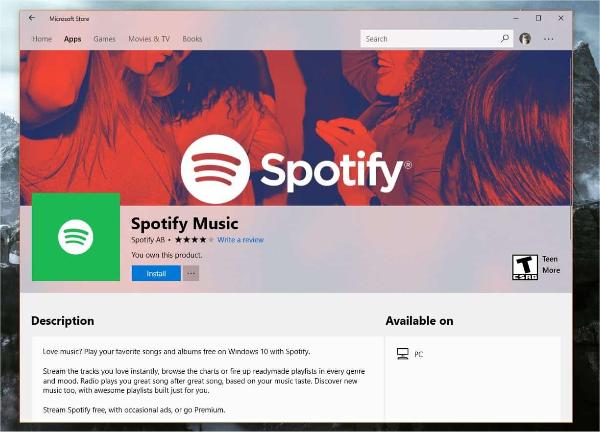
解決策その6。 アプリのキャッシュをクリアする
他のアプリと同様に、アプリによって蓄積されているキャッシュデータもあります。 Spotify 時々アプリ。 をクリアすることも提案です。 Spotify アプリのキャッシュ。 実行する必要がある次の手順を確認してください。
ステップ1。 携帯電話で、 Spotify アプリ。 アプリの「設定」に移動するには、画面上部にある歯車のようなアイコンをタップするだけです。
ステップ2。 「ストレージ」オプションが表示されるまで下にスクロールします。 の量 Spotifyのキャッシュデータがここに表示されます。 「キャッシュを削除」オプションをタップするだけで、最終的にキャッシュがクリアされます。

この問題に対処するためのこれらの解決策は、この問題を解決するために適用できる最も一般的な回避策の一部にすぎません。 おそらくもっとたくさんあるでしょう。 ただし、ジレンマを解決するよりも回避したいと考えている場合は、その方法を見つける必要があります。 この情報については次のパートでご紹介します。
パート 3. 一般的な問題を回避する最善の方法 Spotify 起こった問題
使用している場合 Spotify デバイス上のアプリで、いくつかのものが見つかるかもしれません Spotify プレイ上の問題は非常に迷惑になる可能性があります。 時々、 Spotify プレイリストにない曲を再生したり、 Spotify デバイスの起動時に開きます、または Spotify 広告ブロッカー Web プレーヤーはダメです。 実際、このセクションでは、次のような問題を回避する方法を提供することに焦点を当てます。 Spotify ランダムなサインアウトの問題が発生するのを防ぎますが、使用時にその他の一般的な問題も発生します Spotify またはストリーミング Spotify 曲。 問題が発生するたびにいくつかの修正を適用するのではなく、問題が何度も発生しないようにする方法を見つけてみてはいかがでしょうか。 ダウンロード方法を学んでみませんか Spotify 曲?
それは知られている事実です Spotify 曲は DRM によって保護されていますが、これは、曲をダウンロードして、所有しているデバイスに保存することを妨げるものではありません。 実際、次のような素晴らしいアプリがあります TunesFun Spotify Music Converter この保護を解除したり、曲を MP3 などの一般的な形式に変換したりするのに役立ちます。ダウンロード後にできることは、 すべてを聞く Spotify オフラインの曲 持っていなくても Spotify プレミアムサブスクリプション。
このツールは信頼性が高く、十分に信頼できるため、最高の出力が得られることを安心していただけます (曲の元の品質とメタデータ情報は保持されます)。 どれだけ良いかを試してみたい場合は、 TunesFun Spotify Music Converter つまり、変換およびダウンロードするときに以下のガイドを使用できます。 Spotify それを使った曲。
ステップ1。 アプリのインストール要件をすべて完了し、インストールして、その後起動します。 メイン画面で、 Spotify 曲はドラッグ アンド ドロップ プロセスで作成できます。

ステップ2。 使用する出力形式を選択し、変換されたファイルを保存する出力フォルダーの場所を定義します。

ステップ 3。 画面の下部にある「変換」ボタンをタップすると、アプリがトリガーされて、アップロードされた曲の変換が開始されます。 楽曲のプロテクトの解除も同時に行われます。

プロセスが完了すると、変換されたオブジェクトを見つけることができます。 Spotify XNUMX 番目の手順で定義した出力フォルダー内の曲。 なしで Spotify アプリまたはサブスクリプション プランで、自由に音楽を聴くことができます。 Spotify お気に入り!
パート4。 概要
当学校区の Spotify ランダムなサインアウトの問題は、複数の企業が直面している一般的なジレンマの XNUMX つです。 Spotify ユーザー。 幸いなことに、この問題に対処するための回避策はたくさんあります。 ただし、そのような問題が二度と起こらないようにすることに興味がある人は、 Spotify お気に入りが鍵です! これを行うには、次のような優れたアプリを使用します。 TunesFun Spotify Music Converter!
コメントを書く